Microsoft App Store 검색 표시줄이 없거나 작동하지 않습니다.
Windows 컴퓨터에서 Microsoft Store 검색 표시줄이 없거나 작동하지 않는 이유를 알고 싶으십니까? Microsoft Store는 Windows 11/10 PC에 애플리케이션을 설치하는 데 의심할 여지 없이 편리합니다. 그러나 Microsoft Store에서 검색 표시줄이 없거나 작동하지 않는 문제는 정말 실망스럽습니다. 이 문제에 대한 해결책을 찾고 있다면 인터넷에서 올바른 페이지를 찾으면 됩니다.
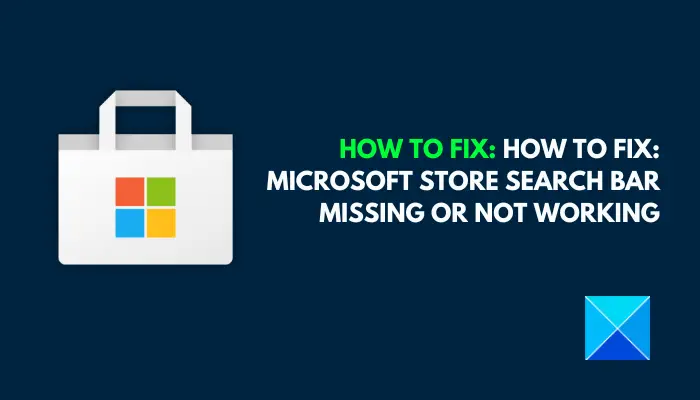
Microsoft App Store에 검색창이 없는 이유는 무엇인가요?
Microsoft Store에서 검색창은 중요한 기능입니다. 누락된 경우 스토어에서 애플리케이션을 효과적으로 찾을 수 없게 됩니다. 이는 손상된 시스템 파일이나 손상된 앱 스토어 앱 파일로 인해 발생할 수 있습니다. 또한, 타사 소프트웨어가 응용 프로그램 파일을 방해하여 검색 기능의 정상적인 작동에 영향을 미치는 경우가 있을 수 있습니다.
Microsoft App Store 검색 표시줄이 없거나 작동하지 않는 문제 수정
Windows 11/10 컴퓨터에서 Microsoft Store 검색 표시줄이 없거나 제대로 작동하지 않는 경우 문제 해결을 위해 시도해 볼 수 있는 입증된 수정 사항은 다음과 같습니다.
시작하기 전에 Windows 운영 체제, 모든 Microsoft Store 앱 및 브라우저가 최신 버전으로 업데이트되었는지, Windows 방화벽이 비활성화되어 있지 않은지 확인하세요.
1] 손상된 시스템 파일 복구
손상된 시스템 파일이 이 문제를 일으킬 수 있다고 이미 언급했습니다. 먼저 명령 프롬프트를 사용하여 시스템 파일을 복구하는 것이 좋습니다. 아래 단계를 따르세요:
- 시작 메뉴를 열고 검색창에 "cmd"를 입력하세요.
- 명령 프롬프트를 마우스 오른쪽 버튼으로 클릭하고 관리자 권한으로 실행을 선택하세요.
- 다음 UAC 프롬프트에서 예 버튼을 클릭합니다.
- sfc /scannow를 입력하고 Enter를 눌러 명령을 실행하세요.
- 프로세스가 완료된 후 컴퓨터를 다시 시작하세요.
이 명령이 오류를 반환하는 경우 다음 명령을 순서대로 입력하십시오:
으아악 으아악 으아악2]Microsoft App Store 재설정
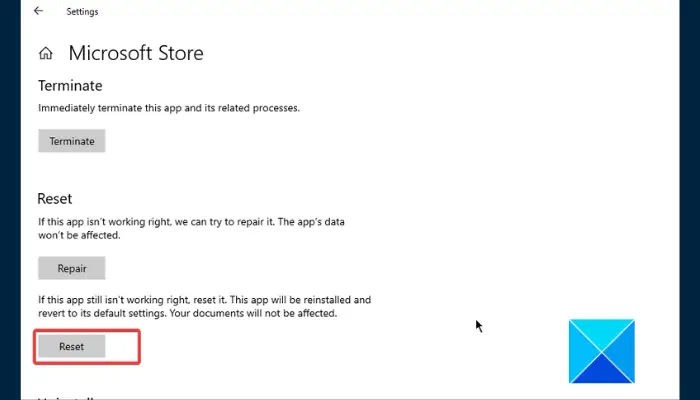
검색창이 계속 사라지는 경우 Microsoft Store를 재설정해 보세요. 이렇게 하면 앱이 다시 설치되고 원래 설정이 복원됩니다. 다음 단계를 따르세요:
- Microsoft Store 앱이 아직 실행 중인 경우 작업 관리자를 통해 완전히 닫으세요.
- Windows 키 + i를 누르고 앱
- 고급 옵션 링크를 표시하려면 해당 링크를 클릭하세요.
- 페이지를 아래로 스크롤하여 "재설정" 섹션 아래에 있는 재설정 버튼을 클릭하세요.
- 화면의 지시에 따라 프로세스를 완료하세요.
- 그런 다음 컴퓨터를 다시 시작하고 Microsoft Store 앱을 엽니다. 문제가 해결되었는지 확인하려면 계정에 로그인하세요.
3] 타사 바이러스 백신 소프트웨어를 일시적으로 비활성화합니다
타사 바이러스 백신 프로그램을 비활성화하면 Microsoft Store 검색 창이 사라질 수 있습니다. 문제를 해결하려면 아래 단계를 따르십시오.
- 시스템 트레이로 이동하여 컴퓨터에 설치된 바이러스 백신 응용 프로그램을 마우스 오른쪽 버튼으로 클릭하고 비활성화를 선택하세요.
- 시간 간격을 묻는 경우 그에 따라 선택하세요.
- 컴퓨터를 다시 시작하고 Microsoft Store 앱을 열어 문제가 해결되었는지 확인하세요.
4]마이크로소프트 스토어
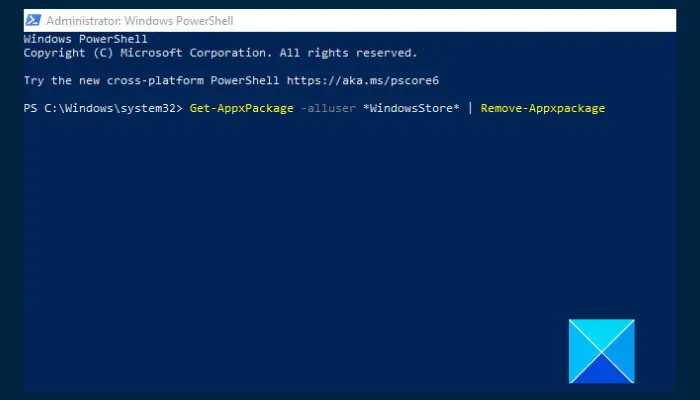
검색창이 사라지는 것을 방지하기 위해 Windows PowerShell을 통해 Microsoft Store를 다시 설치할 수도 있습니다. 설명된 단계를 따르세요.
- 시작 메뉴를 열고 검색 상자에 "PowerShell"을 입력하세요.
- Windows PowerShell을 마우스 오른쪽 버튼으로 클릭하고 관리자 권한으로 실행을 선택하세요. 후속 UAC 프롬프트에서 예 버튼을 클릭합니다.
- 다음 명령을 차례로 입력하세요.
- 프로세스가 완료된 후 컴퓨터를 다시 시작하고 Microsoft Store를 실행하여 문제가 해결되었는지 확인하세요.
5] 시스템 복원 활용

다음은 Microsoft Store에서 검색창이 사라지는 문제를 해결하기 위해 권장하는 또 다른 솔루션입니다. 시스템 복원을 사용하면 문제가 발생하지 않았던 이전 상태로 컴퓨터를 복원할 수 있습니다. 아래 설명된 단계를 따르세요.
- Windows 키 + R을 눌러 실행 대화 상자를 엽니다.
- 텍스트 필드에 "SystemPropertyProtection"을 입력하고 Enter를 눌러 명령을 실행하세요.
- 시스템 보호 탭으로 이동하여 시스템 복원 버튼을 클릭하세요.
- 화면의 지시에 따라 복구 지점을 선택하라는 메시지가 나타나면 문제가 없는 지점을 선택하세요.
- 이 과정이 완료되면 문제가 해결되어야 합니다.
행운을 빕니다.
위 내용은 Microsoft App Store 검색 표시줄이 없거나 작동하지 않습니다.의 상세 내용입니다. 자세한 내용은 PHP 중국어 웹사이트의 기타 관련 기사를 참조하세요!

핫 AI 도구

Undresser.AI Undress
사실적인 누드 사진을 만들기 위한 AI 기반 앱

AI Clothes Remover
사진에서 옷을 제거하는 온라인 AI 도구입니다.

Undress AI Tool
무료로 이미지를 벗다

Clothoff.io
AI 옷 제거제

Video Face Swap
완전히 무료인 AI 얼굴 교환 도구를 사용하여 모든 비디오의 얼굴을 쉽게 바꾸세요!

인기 기사

뜨거운 도구

메모장++7.3.1
사용하기 쉬운 무료 코드 편집기

SublimeText3 중국어 버전
중국어 버전, 사용하기 매우 쉽습니다.

스튜디오 13.0.1 보내기
강력한 PHP 통합 개발 환경

드림위버 CS6
시각적 웹 개발 도구

SublimeText3 Mac 버전
신 수준의 코드 편집 소프트웨어(SublimeText3)

뜨거운 주제
 7700
7700
 15
15
 1640
1640
 14
14
 1393
1393
 52
52
 1287
1287
 25
25
 1230
1230
 29
29
 Windows 11 검색에서 뉴스 및 인기 콘텐츠를 제거하는 방법
Oct 16, 2023 pm 08:13 PM
Windows 11 검색에서 뉴스 및 인기 콘텐츠를 제거하는 방법
Oct 16, 2023 pm 08:13 PM
Windows 11에서 검색 필드를 클릭하면 검색 인터페이스가 자동으로 확장됩니다. 왼쪽에는 최근 프로그램 목록이 표시되고 오른쪽에는 웹 콘텐츠가 표시됩니다. Microsoft는 여기에 뉴스와 인기 콘텐츠를 표시합니다. 오늘의 확인에서는 Bing의 새로운 DALL-E3 이미지 생성 기능, "Bing과 함께 드래곤 채팅" 제안, 드래곤에 대한 추가 정보, 웹 섹션의 주요 뉴스, 게임 추천 및 인기 검색 섹션을 홍보합니다. 전체 항목 목록은 컴퓨터에서의 활동과 별개입니다. 일부 사용자는 뉴스를 볼 수 있는 기능을 높이 평가할 수도 있지만 이 모든 것은 다른 곳에서도 풍부하게 제공됩니다. 다른 사람들은 이를 직간접적으로 판촉이나 광고로 분류할 수도 있습니다. Microsoft는 자체 콘텐츠를 홍보하기 위해 인터페이스를 사용합니다.
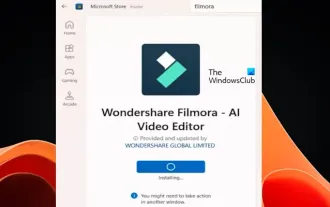 다른 Windows Microsoft Store에서 이 작업을 수행해야 할 수도 있습니다.
Feb 19, 2024 am 11:51 AM
다른 Windows Microsoft Store에서 이 작업을 수행해야 할 수도 있습니다.
Feb 19, 2024 am 11:51 AM
Microsoft Store에서 앱을 설치할 때 "다른 창에서 작업을 수행해야 할 수도 있습니다"라는 메시지가 표시되어 혼란스러울 수 있습니다. 이번 포스팅에서는 Microsoft Store 오류 메시지를 해결하는 방법을 알려드리겠습니다. 다른 Windows Microsoft Store에서 작업을 수행해야 할 수 있습니다. Microsoft Store에서 특정 앱과 게임을 설치할 때 "다른 창에서 작업을 수행해야 할 수 있습니다"라는 메시지가 나타날 수 있습니다. 이는 설치를 완료하려면 다른 창에서 작업해야 함을 의미합니다. 다른 창이 자동으로 열리는지 확인하십시오. 그렇지 않으면 설치가 완료되지 않습니다. 이 문제를 해결하려면 다음 방법을 사용할 수 있습니다. 고쳐 쓰다
 Xianyu에서 사용자를 검색하는 방법
Feb 24, 2024 am 11:25 AM
Xianyu에서 사용자를 검색하는 방법
Feb 24, 2024 am 11:25 AM
Xianyu는 어떻게 사용자를 검색하나요? 소프트웨어 Xianyu에서는 소프트웨어에서 소통하고 싶은 사용자를 직접 찾을 수 있습니다. 그런데 사용자를 검색하는 방법을 모르겠습니다. 검색 후 사용자들 사이에서 확인해보세요. 다음은 에디터가 사용자에게 제공하는 사용자 검색 방법에 대한 소개입니다. 관심이 있으신 분들은 꼭 들러보세요! Xianyu에서 사용자를 검색하는 방법 답변: 검색 후 사용자의 세부 정보를 봅니다. 소개: 1. 소프트웨어를 입력하고 검색 상자를 클릭합니다. 2. 사용자 이름을 입력하고 검색을 클릭하세요. 3. 검색창 아래의 [사용자]를 선택하여 해당 사용자를 찾으세요.
 Baidu 고급 검색을 사용하는 방법
Feb 22, 2024 am 11:09 AM
Baidu 고급 검색을 사용하는 방법
Feb 22, 2024 am 11:09 AM
Baidu 고급 검색 사용 방법 Baidu 검색 엔진은 현재 중국에서 가장 일반적으로 사용되는 검색 엔진 중 하나이며, 그 중 하나가 고급 검색입니다. 고급 검색은 사용자가 필요한 정보를 보다 정확하게 검색하고 검색 효율성을 높이는 데 도움이 됩니다. 그렇다면 Baidu 고급 검색을 사용하는 방법은 무엇입니까? 첫 번째 단계는 Baidu 검색 엔진 홈페이지를 여는 것입니다. 먼저 Baidu의 공식 웹사이트인 www.baidu.com을 열어야 합니다. 바이두 검색에 들어가는 입구입니다. 두 번째 단계에서는 고급 검색 버튼을 클릭하세요. 바이두 검색창 오른쪽에
 WPS 테이블에서 검색 중인 데이터를 찾을 수 없습니다. 검색 옵션 위치를 확인하세요.
Mar 19, 2024 pm 10:13 PM
WPS 테이블에서 검색 중인 데이터를 찾을 수 없습니다. 검색 옵션 위치를 확인하세요.
Mar 19, 2024 pm 10:13 PM
지능이 지배하는 시대에는 사무용 소프트웨어도 대중화되었으며, 유연성으로 인해 대다수의 직장인이 Wps 형식을 채택합니다. 직장에서는 간단한 양식 작성과 텍스트 입력뿐만 아니라 실제 업무를 완료하기 위해 더 많은 운영 기술을 습득해야 합니다. 데이터가 포함된 보고서와 양식을 사용하는 것이 더욱 편리하고 명확하며 정확합니다. 오늘 우리가 당신에게 전하는 교훈은: WPS 테이블이 당신이 찾고 있는 데이터를 찾을 수 없다는 것입니다. 왜 검색 옵션 위치를 확인해야 합니까? 1. 먼저 Excel 테이블을 선택하고 두 번 클릭하여 엽니다. 그런 다음 이 인터페이스에서 모든 셀을 선택합니다. 2. 그런 다음 이 인터페이스의 상단 도구 모음에 있는 "파일"에서 "편집" 옵션을 클릭합니다. 3. 둘째, 이 인터페이스에서 "
 Java에서 특정 파일 확장자를 가진 디렉토리를 검색하는 방법은 무엇입니까?
Aug 31, 2023 am 08:13 AM
Java에서 특정 파일 확장자를 가진 디렉토리를 검색하는 방법은 무엇입니까?
Aug 31, 2023 am 08:13 AM
다음 예에서는 확장자를 기반으로 디렉터리의 파일을 인쇄합니다. 예 importjava.io.IOException;importjava.nio.file.Files;importjava.nio.file.Path;importjava.nio.file.Paths;importjava.util.stream. 스트림; publicclassDemo{ publicstaticvoidmain(String[]args)throwsIOException{ 
 모바일 타오바오 매장 검색하는 방법 매장명 검색하는 방법
Mar 13, 2024 am 11:00 AM
모바일 타오바오 매장 검색하는 방법 매장명 검색하는 방법
Mar 13, 2024 am 11:00 AM
모바일 타오바오 앱 소프트웨어는 언제 어디서나 구입할 수 있으며, 모든 제품의 가격표가 명확하여 더욱 편리한 쇼핑을 즐길 수 있습니다. 원하는 대로 자유롭게 검색하고 구매할 수 있습니다. 개인 배송 주소와 연락처를 추가하면 택배사에서 쉽게 연락할 수 있으며, 최신 물류 동향도 실시간으로 확인할 수 있습니다. 사용자가 처음 사용하는 경우 제품을 검색하는 방법을 모르면 검색창에 키워드만 입력하면 모든 제품 결과를 자유롭게 찾을 수 있습니다. 에디터는 모바일 타오바오 사용자가 매장 이름을 검색할 수 있는 자세한 온라인 방법을 제공합니다. 1. 먼저 휴대폰에서 타오바오 앱을 열고,
 PHP 함수를 사용하여 데이터를 검색하고 필터링하는 방법은 무엇입니까?
Jul 24, 2023 am 08:01 AM
PHP 함수를 사용하여 데이터를 검색하고 필터링하는 방법은 무엇입니까?
Jul 24, 2023 am 08:01 AM
PHP 함수를 사용하여 데이터를 검색하고 필터링하는 방법은 무엇입니까? PHP를 사용하여 개발하는 과정에서 데이터를 검색하고 필터링해야 하는 경우가 종종 있습니다. PHP는 이러한 작업을 수행하는 데 도움이 되는 다양한 기능과 메서드를 제공합니다. 이 기사에서는 데이터를 효율적으로 검색하고 필터링하는 데 도움이 되는 몇 가지 일반적으로 사용되는 PHP 함수 및 기술을 소개합니다. 문자열 검색 PHP에서 일반적으로 사용되는 문자열 검색 함수는 strpos()와 strstr()입니다. strpos()는 문자열에서 특정 하위 문자열의 위치를 찾는 데 사용됩니다. 존재하는 경우 이를 반환합니다.




